家庭でコンピューターを共有することは、通常、かなりカジュアルなことです。コンピュータが必要なときは、それを手に取って使い始めます。理論的には単純で、ほとんどの場合機能します。つまり、誤って一般的なコンピューターを取得し、サーバーの稼働時間のスクリーンショットをパートナーの料理ブログに誤って投稿するまでです。次に、個別のユーザーアカウントを作成します。
Linuxは当初から、マルチユーザーシステムでした。これは、ユーザーがログインしている限り、独自のデスクトップ、独自のWebブラウザープロファイル、独自のドキュメントやファイルへのアクセスなどを備えた、独自の人間として扱うように設計されています。 KDE Plasma Desktopは、あるアカウントから別のアカウントに簡単に切り替えるために多くのことを行いますが、最初に、コンピューターを使用する予定のユーザーごとにユーザーアカウントを設定する必要があります。ゲスト用の特別なアカウントを設定することもできます(私はこのアカウントを実際にはゲストと呼んでいます) 。)
KDEにユーザーを追加する
Linuxでユーザーを追加するにはさまざまな方法があります。 1つの方法は、ターミナルを使用するsysadminsスタイルです。これは、追加するユーザーが多い場合に非常に効率的であるため、プロセスを自動化するか、マウスクリックの数を減らすだけです。
ただし、Plasma Desktopでは、ユーザーを使用してユーザーを追加できます。 応用。 ユーザー 実際にはシステム設定のコントロールパネルです 、ただし、スタンドアロンアプリであるかのように、アプリケーションメニューから起動できます。
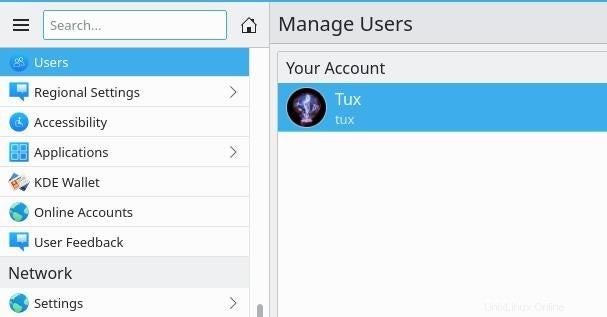
ユーザーを追加するには、[新しいユーザーの追加]をクリックします ウィンドウの下部にあるボタン。
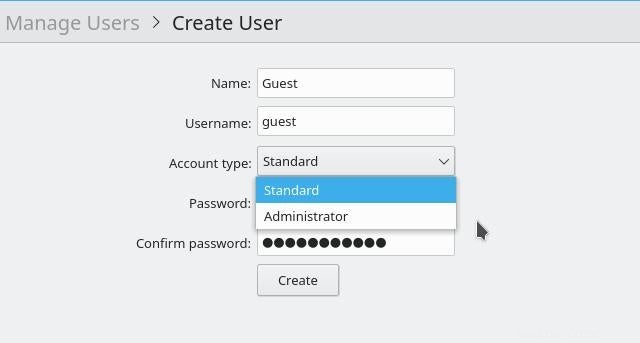
その他のLinuxリソース
- Linuxコマンドのチートシート
- 高度なLinuxコマンドのチートシート
- 無料のオンラインコース:RHELの技術概要
- Linuxネットワーキングのチートシート
- SELinuxチートシート
- Linuxの一般的なコマンドのチートシート
- Linuxコンテナとは何ですか?
- 最新のLinux記事
新しいユーザーに名前とユーザー名を付けます。これらは同じことでもかまいませんが、その目的は、名前が出生名であり、ユーザー名がコンピューティングに使用する単純なハンドルであるということです。たとえば、私の名前は「Seth Kenlon」ですが、ユーザー名はsethです。 。
新しいユーザーを標準ユーザーまたは管理者として指定します。標準ユーザーは、自分の環境だけを完全に制御できます。 Flatpaksをインストールしてホームディレクトリにデータを保存することはできますが、マシン上の他のユーザーに影響を与えることはできません。これは、ユーザーアカウントを持つことの利点の1つです。私が自分のコンピューターの使用を許可した人が、私にとって重要なデータを削除しようとしているのではないかと思いますが、事故は起こります。自分とパートナー用に個別のユーザーアカウントを作成することで、各データを保護し、ファイルを誤って移動したり、他のユーザーにとって重要なデータを誤って配置したりしないように、各自を個別に保護しています。
管理者はシステム全体の変更を行うことができます。私は通常、これを自分のコンピューターで自分用に予約します。パートナーが自分のコンピューターでその役割を自分用に予約することを期待しています。ただし、職場では、その役割はIT部門に属しています。
ユーザーのパスワードを作成します。ログインすると、新しいユーザーはパスワードを変更できます。
ユーザーの作成を完了するには、[作成]をクリックします ボタン。
ユーザーの切り替え
デスクトップレベルでユーザーを切り替えるには、2つの異なる方法があります。ログアウトしてから他のユーザーにログインさせるか、ユーザーの切り替えを選択できます。 パワー/セッションから アプリケーションメニューのカテゴリ。
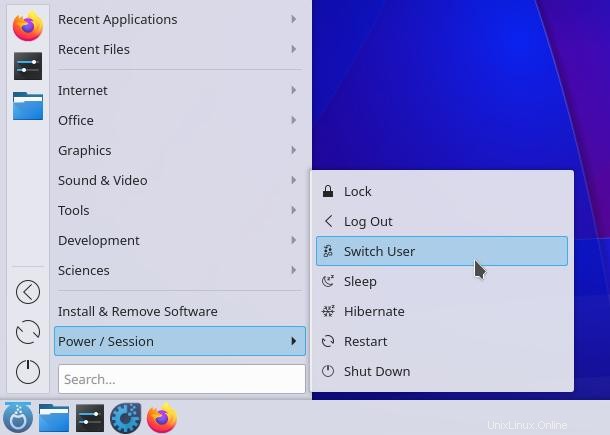
新しいユーザーがログインすると、デスクトップは「フリーズ」または一時停止され、他のユーザーのために新しいデスクトップが表示されます。すべてのウィンドウは開いたままです。ゲームの途中でユーザーを切り替えることもでき(戦闘の途中の場合は、おそらく最初に一時停止する必要があります)、切り替えると、中断したところから再開できます。さらに良いことに、すべてのプロセスも引き続き実行されます。したがって、ビデオのレンダリング中またはコードのコンパイル中にユーザーを切り替えることができます。スイッチを戻すと、ビデオのレンダリングが終了するか、コードのコンパイルが終了します(十分な時間が経過している場合)。
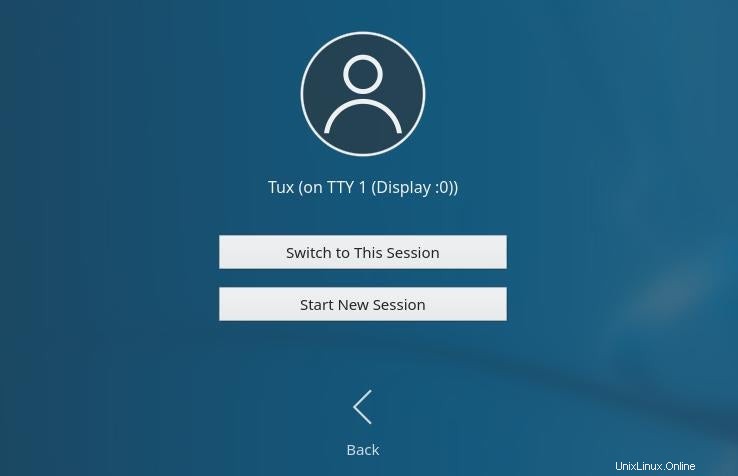
ユーザーの削除
宿泊客がいる場合、滞在中はゲストアカウントを作成し、ゲストがいなくなったらアカウントを削除することがよくあります。
ユーザーアカウントを削除することで、コンピューターからユーザーを削除できます。これにより、すべてのデータが削除されるため、 削除しようとしているユーザーが、必要なものをマシンから移行したことを確認してください!
ユーザーの削除 ボタンは、ユーザーの各ユーザーアカウントにあります 最初にユーザーを作成したコントロールパネル。
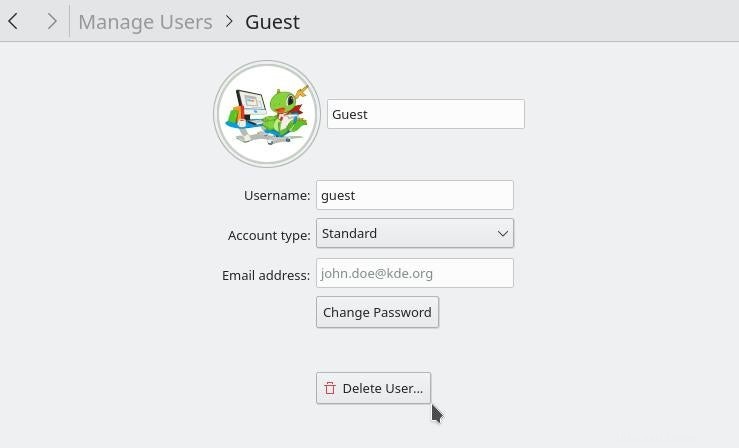
Linuxユーザー管理
コンピューター上で個別のユーザーを維持することは贅沢であり、自分のデータと気になるユーザーのデータを安全に保つための優れた方法です。これにより、各ユーザーを一意にし、デスクトップを独自のものにすることができます。 Linuxを使用すると、簡単で中断を伴わないため、友人、ハウスゲスト、家族のユーザーを作成できます。